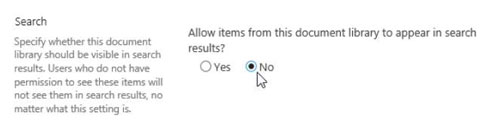Alapértelmezés szerint az alkalmazásokban lévő elemek és dokumentumok megjelennek a SharePoint keresési eredményei között. Előfordulhat, hogy nem szeretné, hogy ezek az elemek megjelenjenek a keresési eredmények között, és el kívánja távolítani a tartalmat.
Ha az alkalmazásokban lévő elemeket és dokumentumokat szeretné távol tartani a SharePoint keresési eredményeitől, kövesse az alábbi lépéseket:
Keresse meg azt az alkalmazást, amelyet el szeretne távolítani a keresésből. Ehhez kattintson a Beállítások fogaskerék ikonra, és válassza a Webhely tartalma lehetőséget.
Megjelenik az összes alkalmazás listája.
Nyissa meg az alkalmazás beállítási oldalát a szalag Lista vagy Könyvtár lapjára, majd a Listabeállítások vagy Könyvtárbeállítások lehetőségre kattintva.
Megjelenik az alkalmazás beállítási oldala.
Kattintson a Speciális beállítások hivatkozásra az Általános beállítások részben.
Megjelenik a Speciális beállítások oldal.
A Keresés részben jelölje be a Nincs választógombot.
Kattintson az OK gombra a beállítások mentéséhez.
Az alkalmazás tartalma nem lesz indexelve a következő alkalommal, amikor a keresőmotor tartalmat indexel.
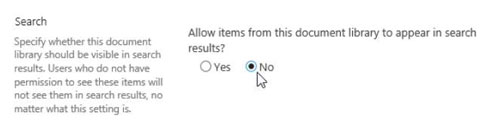
A keresett tulajdonságok megtekintéséhez kattintson a Séma hivatkozásra a SharePoint Webhelybeállítások oldal Keresés szakaszában. A Keresés oszlop azt mutatja, hogy a tulajdonságot használják-e a keresési index felépítésében.
A Search Service Application rendszergazdája bizonyos találatokat is eltávolíthat a keresési indexből vagy találatokból. Ez a Search Service Application Management oldalon érhető el. Kattintson a Feltérképezési naplóra, keresse meg az eltávolítandó eredményt, kattintson az elem hárompontos jelére, és válassza az Elem eltávolítása az indexből lehetőséget.
Hasonlóképpen, egy URL-t eltávolíthat a találatok közül, ha a Központi adminisztráció Keresőszolgáltatás-alkalmazás-kezelési oldalának Lekérdezések és eredmények szakaszában a Keresési eredmény eltávolítása oldalra kattint, és beírja azt az URL-t, amelyet el kell távolítani a keresési eredményből.